DAX データ型とその他の側面 (エラーのチェックと処理)
DAX (データ分析式 ) は、Analysis Services、Power BI、および Power Pivot で数式表現言語として使用されます。 DAX データ型と数式には、他のデータ モデルのテーブルと列内で計算とクエリを実行するための演算子、関数、値が含まれています。
 その記事では、DAX のデモを行います。 データ型とその他の側面。また、DAX の動作原理についても説明します データ型。
その記事では、DAX のデモを行います。 データ型とその他の側面。また、DAX の動作原理についても説明します データ型。
作業中の Excel ファイルをダウンロード
以下のリンクから作業ファイルをダウンロードしてください。
Power Pivot の DAX データ型とその他の側面
DAX 式は、さまざまなデータ分析ツールで一般的です。以下のセクションでは、Power Pivot でのデータ分析式とその種類について説明します。
DAX またはデータ分析式
Excel 関数がセルまたは範囲を操作することはよく知られています。しかし DAX は、Excel 関数のようにセルまたは範囲を処理するという概念をサポートしていません。列またはテーブルの概念のみを使用します。また、単一の行またはテーブル全体の列の値を取得できます。また、ユーザーは特定の行にジャンプできないことに注意してください。
たとえば、10 の売上データを含む 2 つのワークシートがあるとします。
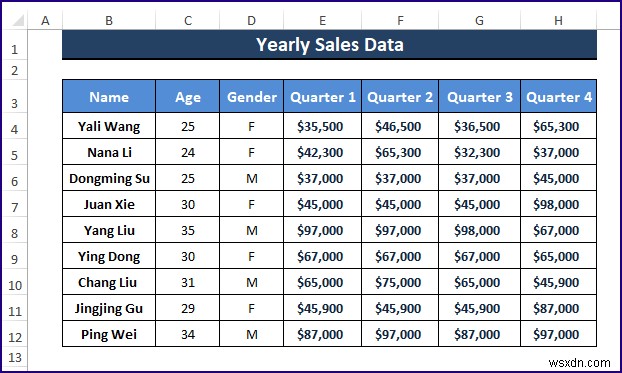
- 範囲を選択 B3:H12> コピー (CTRL+C )>パワーピボット> [管理] をクリックします (データ モデル セクション)
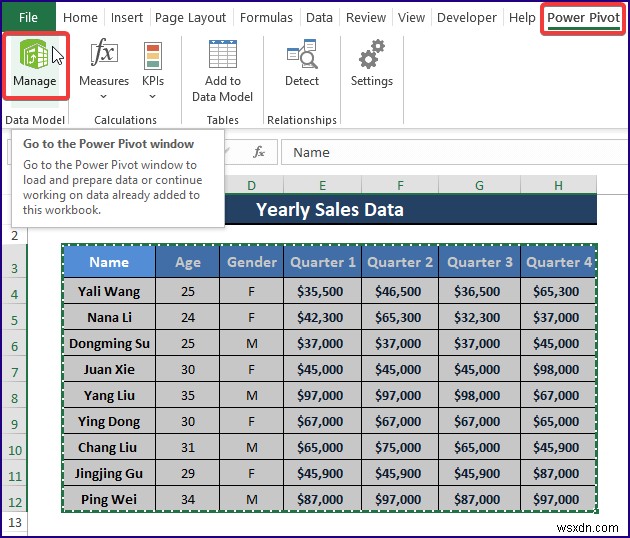
- Power Pivot for Excel ウィンドウがポップアップします。 [貼り付け] をクリックします。 ( クリップボード 内 セクション)
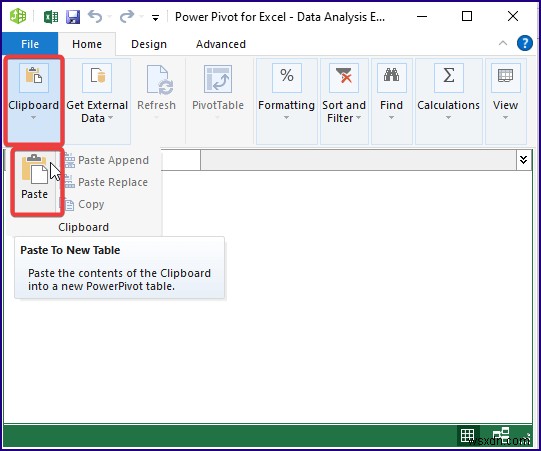
- 適切な名前を付けてください。その後、[OK] をクリックします。 データが PowerPivot に貼り付けられることがわかります。
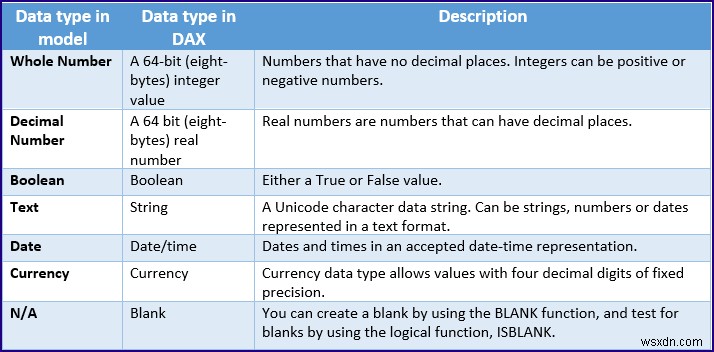
この記事を読む Power Pivot を追加するには 他の Excel タブと一緒に。
パワー ピボット テーブルでの操作
- まず、ドロップダウン矢印をクリックすると、すべての列ヘッダーが一覧表示されます。この場合、性別を選択します 、したがって3 列が強調表示されます。
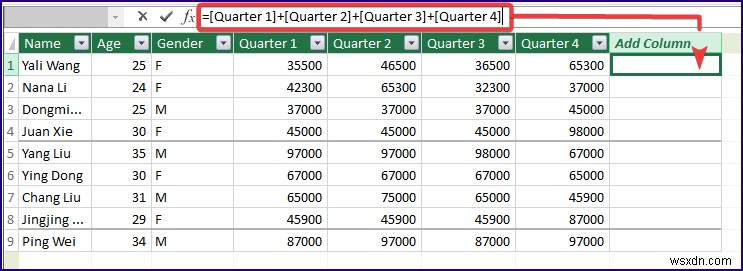
- フィルタリング用 、[性別] のドロップダウン矢印をクリックします 列をクリックし、F にチェックを入れます . F に等しい値を持つすべての行が表示されます。 性別で 列がフィルタリングされます。
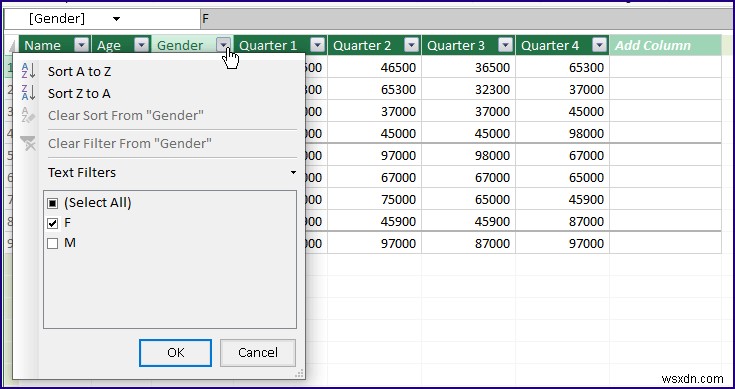
- Power Pivot での新しい数式の実行は非常にシンプルです . [列を追加] を強調表示します 表の最後に「=[」を挿入します 「数式フィールドで。ドロップダウン リストが表示されます。次に、操作する列を選択します。この中で、第 1 四半期を選択します など、式全体を として完成させます
=[Quarter 1] + [ Quarter 2] + [Quarter 3] + [Quarter 4]
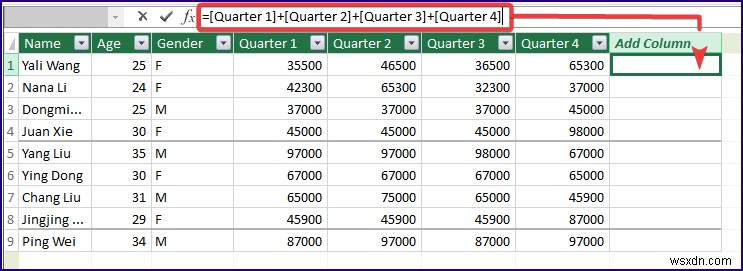
- 数式の挿入後、Power Pivot 新しい列に CalculatedColumn1 という名前を付けます .列を右クリックすると、列の名前を変更できます。
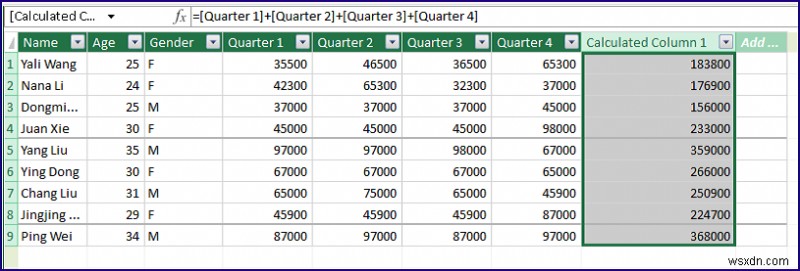
DAX オペレーター
次の表は、さまざまなタイプの DAX を示しています。 オペレーター。これらは、Excel ワークシートの場合と似ています。
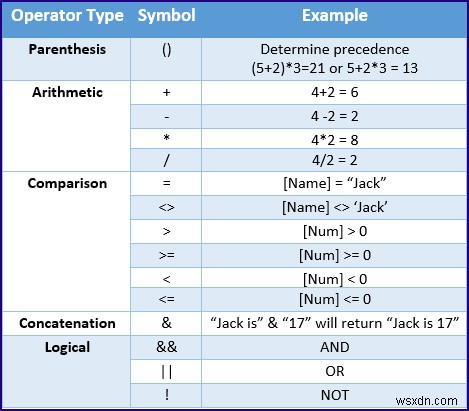
DAX データ型
DAX 多くのデータ型をサポートしています。モデルにインポートすると、データは表形式モデルのデータ型の 1 つに変換されます。前の例では、 PowerPivot の方法を示しました。 数値を扱います。実際、Integer などのさまざまな数値型があります。 、リアル 、通貨 、日付 (日時)、TRUE/FALSE (ブール値)。
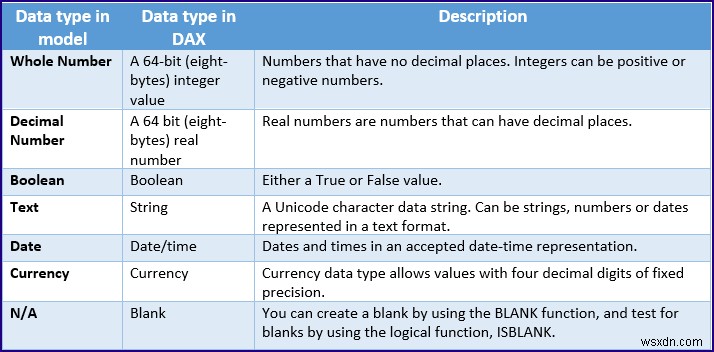
- したがって、次の画像はワークシートのデータを示しています。
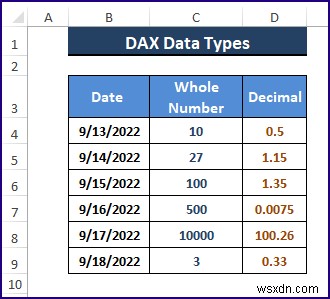
- データをフェッチしていくつかの操作を実行すると、結果は次の図のようになります。
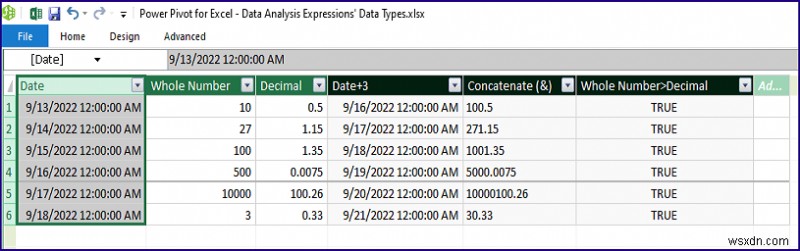
「2022 年 9 月 13 日」 」は「9/13/2022 12:00:00AM」に置き換えられます 」。それは PowerPivot が原因です 日付を DateTime に保存します フォーマット。そしてDAX データ演算子はさまざまな操作を問題なく実行します。
列を参照するための構文
Power Pivot 内で列を参照するには 2 つの方法があります .それらは:
(i) 「テーブル名」[列名]
(ii) TableName[列名]
列名は常に角括弧で囲む必要があります。また、テーブル名は一重引用符で囲みます。ただし、ほとんどの場合、名前に特殊文字が含まれていない場合、ユーザーは引用符を省略できます。ユーザーがテーブル名を省略した場合、Power Pivot は現在のテーブル内の列を検索します。混乱を避けるためのベスト プラクティスは、常にテーブル名と列名の両方を含む完全な名前を指定することです。
- 以下は Excel 365 デフォルトで列を参照します。赤いボックスで囲まれたものは IntelliSense と呼ばれます .数式で使用できるすべての列名と参照が表示されるので便利です。
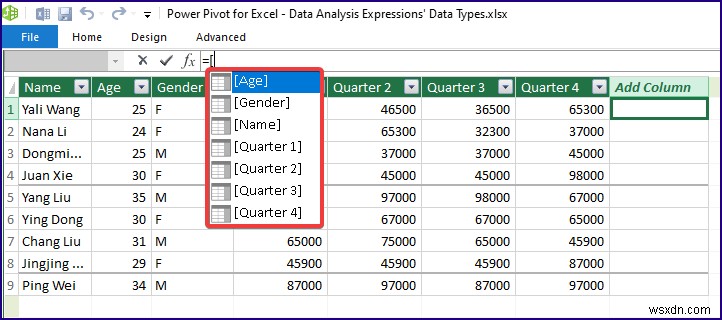
- デフォルトでは IntelliSense テーブル名を表示しません。したがって、テーブル名を含む完全な名前を表示するには、少なくともテーブル名の最初の文字を入力する必要があります。テーブル名が「Sales」であるため、 」は「サ」で始まります 」、Excel は Sales のすべての列を表示しました。
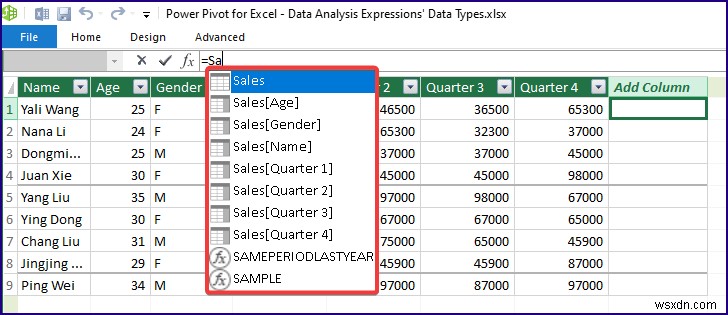
エラーのチェックと処理
DAX を使用しようとすると、エラーが発生することがあります。 新しい計算列を作成します。
- まず、性別の列を追加しようとすると と年齢 、Excel は #ERROR を返します 後者の写真に示されているように。
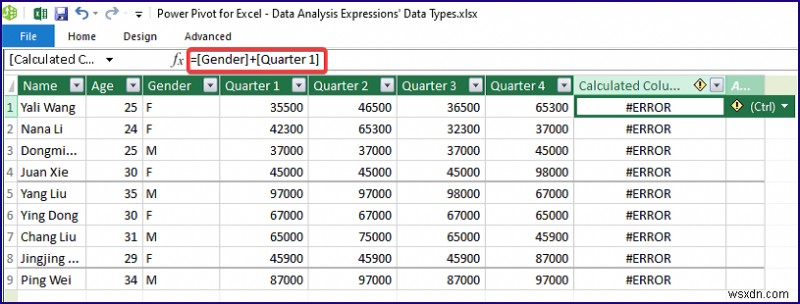
- この場合、Ctrl をクリックします (計算列の横 )> エラーを表示 をクリックして、[PowerPivot for Excel] ダイアログ ボックスを開きます。その結果、ボックスに警告メッセージが表示されます。そして、この警告メッセージに基づいて数式を更新できます。
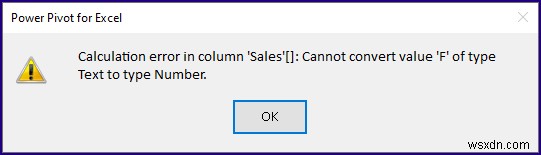
結論
この記事では、データ分析式の型の基本とその他の側面について説明します。この記事が DAX に十分な光を当てることを願っています 初心者学習者として始めるタイプ。
私たちの素晴らしいウェブサイト、Exceldemy をチェックしてください。 Excel に関する興味深い記事を見つけることができます。
関連記事
- Excel にデータ分析を追加する方法 (2 つの簡単な手順)
- Excel でデータ分析ツールパックを使用する方法 (13 の素晴らしい機能
-
データレプリケーションの説明:例、タイプ、およびユースケース
データレプリケーションとは何ですか? データレプリケーションは、データをコピーして、すべてのデータリソース間ですべての情報がリアルタイムで同一であることを保証する方法です。データベースレプリケーションは、情報をキャッチし、情報がクラックを通り抜けて失われ続けるネットと考えてください。データが停滞することはほとんどありません。それは常に変化しています。これは、地球の反対側にある場合でも、プライマリデータベースからのデータがレプリカにミラーリングされることを保証する継続的なプロセスです。 最近では、「瞬時」は十分な速さではありません。レイテンシーをミリ秒未満の間隔に短縮することが、普遍的な目的
-
WannaCry やその他のランサムウェア攻撃から身を守る方法
詳細に立ち入りたくない場合は、シンプルなプランで節約できます:データ バックアップ プラン!必要なのは、データを安全に保つための安全なバックアップ サービスだけです。今すぐ正しいバックアップを入手してください! 21 番目のセキュリティはもはやアンチウイルスをインストールすることだけではないことを、私たちはよく理解していません。マルウェアの拡散は、システム上の不正なプログラムだけに限定されているわけではありません。ランサムウェア攻撃は、ハッカーにとって好ましい攻撃形態です。ソフトウェアを更新し、定期的にデータをバックアップしていない限り、被害者になるリスクは常にあります。 まず、ソフトウェ
